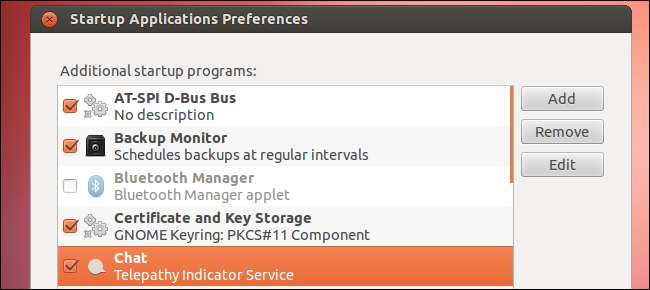
Ubuntu cukup cepat di luar kotak, tetapi ada beberapa cara untuk memanfaatkan memori sistem Anda dengan lebih baik dan mempercepat proses booting. Beberapa tip ini benar-benar dapat mempercepat, terutama pada perangkat keras yang lebih lama.
Secara khusus, memilih lingkungan desktop yang ringan dan aplikasi yang lebih ringan dapat memberikan sistem lama kesempatan baru untuk hidup. Komputer lama yang bermasalah dengan desktop Unity Ubuntu dapat memberikan kinerja yang layak untuk tahun-tahun mendatang.
Instal Pramuat
Preload adalah daemon - layanan latar belakang, dengan kata lain - yang memantau aplikasi yang Anda gunakan di komputer Anda. Ia mempelajari perpustakaan dan binari yang Anda gunakan dan memuatnya ke dalam memori sebelumnya sehingga aplikasi mulai lebih cepat. Misalnya, jika Anda selalu membuka LibreOffice dan Firefox setelah memulai komputer Anda, pramuat akan secara otomatis memuat setiap file aplikasi ke dalam memori saat komputer Anda mulai. Saat Anda masuk dan meluncurkan aplikasi, aplikasi tersebut mulai lebih cepat.
Preload tidak diinstal secara default di Ubuntu, meskipun beberapa distribusi menyertakannya secara default. Untuk menginstal Preload, jalankan perintah berikut:
sudo apt-get install preload
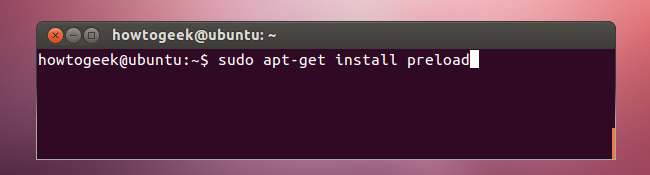
Itu dia! Pramuat berjalan di latar belakang tanpa mengganggu Anda. Anda dapat mengubah pengaturan Preload di file /etc/preload.conf jika Anda mau, tetapi pengaturan default akan berfungsi dengan baik.
Kontrol Aplikasi Startup
Aplikasi dapat dimulai secara otomatis saat Anda masuk ke Ubuntu. Paket dapat secara otomatis menambahkan entri mulai otomatis mereka sendiri - misalnya, memasang Dropbox dan kemungkinan Anda akan memulainya secara otomatis dengan desktop Anda. Jika Anda memiliki cukup banyak entri ini - atau sistem yang lebih lambat - ini dapat membuat desktop Anda lebih lama untuk ditampilkan. Anda dapat mengontrol aplikasi startup ini dari dialog Aplikasi Startup.

Ubuntu menyembunyikan sebagian besar entri mulai otomatis default sistem dari dialog ini. Untuk melihatnya, jalankan perintah berikut di terminal:
sudo sed -i ‘s / NoDisplay = true / NoDisplay = false / g’ /etc/xdg/autostart/*.desktop
Perintah ini memodifikasi setiap file autostart dan mengubah parameter "NoDisplay" dari "true" menjadi "false," membuat setiap entri muncul dalam daftar. Setelah menjalankan perintah ini, mulai ulang dialog Aplikasi Startup dan Anda akan melihat lebih banyak opsi.
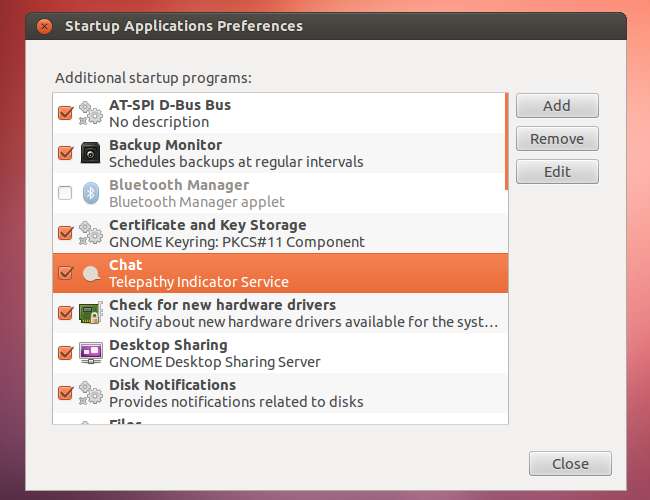
Jangan nonaktifkan entri mulai otomatis kecuali Anda memahami fungsinya. Misalnya, jika komputer Anda tidak memiliki perangkat keras Bluetooth, Anda dapat menonaktifkan applet Bluetooth Manager - tetapi jangan menonaktifkan Ubuntu One jika Anda menggunakannya.
Anda harus menonaktifkan entri dengan menghapus centang pada kotak centangnya daripada mengklik tombol Hapus. Jika Anda perlu mengaktifkan kembali entri nanti, Anda dapat mengaktifkan kembali kotak centangnya.
Gunakan Lingkungan Desktop yang Lebih Ringan
Jika Anda menggunakan perangkat keras lama yang bermasalah dengan lingkungan desktop Unity default Ubuntu, Anda mungkin ingin menggunakan lingkungan desktop yang lebih ringan. Pilihan yang bagus termasuk LXDE , XFCE - atau bahkan semacamnya Xmonad , jika Anda menginginkan lingkungan yang sangat minim. Opsi ini hanya menggores permukaan lingkungan desktop ringan yang tersedia.

Gunakan Aplikasi yang Lebih Ringan
Seiring dengan lingkungan desktop yang lebih ringan, aplikasi yang lebih ringan dapat meningkatkan kinerja sistem yang lebih lama dan lebih lambat. Misalnya, jika Anda sesekali mengetik dokumen teks di LibreOffice Writer, mengapa tidak mencoba Abiword saja? Ini memiliki lebih sedikit fitur, tetapi lebih cepat.

Jika Anda menggunakan Mozilla Thunderbird atau GNOME Evolution untuk email Anda, Anda dapat mencoba Sylpheed, program email grafis yang lebih ringan. Anda akan menemukan alternatif ringan untuk sebagian besar program yang Anda gunakan - berikan saja Google. Anda bahkan dapat meninggalkan aplikasi grafis sepenuhnya dan melakukan semuanya dengan aplikasi terminal - Anda juga akan menemukan banyak alternatif berbasis terminal.
Kurangi Penundaan Menu Boot
Jika Anda menginstal beberapa sistem operasi, Ubuntu menampilkan menu boot loader GRUB selama 10 detik saat Anda memulai komputer. Setelah 10 detik, ini secara otomatis memulai entri boot default Anda. Jika Anda biasanya menunggu Ubuntu untuk memilih entri boot default, Anda dapat mengurangi waktu tunggu ini dan mengambil detik berharga dari proses boot Anda.
Untuk mengubah pengaturan ini, buka file / etc / default / grub di editor teks:
gksu gedit / etc / default / grub
Ubah nilai GRUB_TIMEOUT di file ke angka yang lebih rendah. Jika Anda menyetel batas waktu ke sesuatu yang sangat rendah - misalnya, 1 detik - Anda dapat mengakses menu boot dengan terus menekan tombol panah atau tombol Escape saat komputer Anda boot.
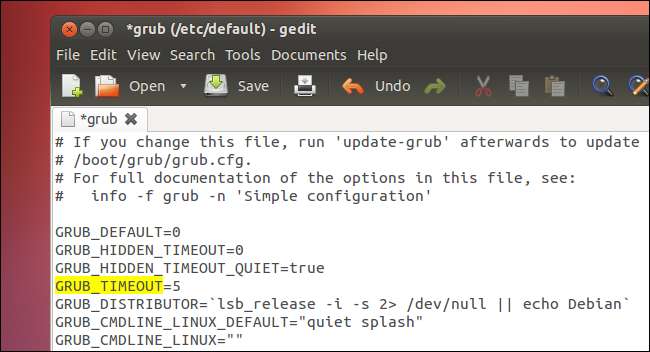
Simpan file dan jalankan perintah berikut untuk menerapkan perubahan Anda:
sudo update-grub2
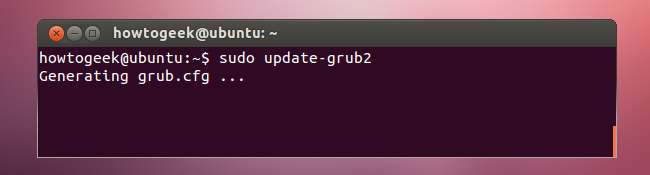
Anda juga dapat mengubah pengaturan ini - dan banyak pengaturan GRUB2 lainnya - dengan Grub-Customizer .
Tune Swappiness
Pilihan terakhir adalah yang kontroversial. Bahkan Pengembang kernel Linux tidak setuju satu sama lain tentang nilai optimal untuk parameter swappiness.
Nilai swappiness mengontrol kecenderungan kernel Linux untuk menukar - yaitu, memindahkan informasi dari RAM dan ke file swap pada disk. Ini menerima nilai antara 0 dan 100.
- 0: Kernel akan menghindari proses swapping dari memori fisik dan ke partisi swap selama mungkin.
- 100: Kernel akan secara agresif menukar proses dari memori fisik dan ke partisi swap secepat mungkin.
Nilai swappiness default Ubuntu adalah 60. Jika Anda menemukan bahwa Ubuntu menukar proses ke disk padahal seharusnya tidak, Anda dapat mencoba nilai yang lebih rendah - katakanlah, 10.
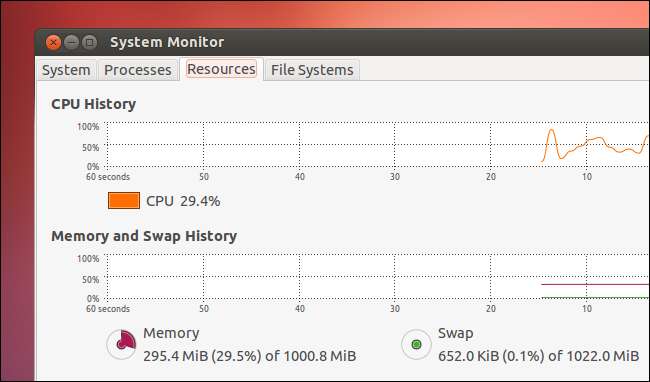
Untuk mengubah sementara nilai swappiness menjadi 10, gunakan perintah berikut:
sudo sysctl vm.swappiness = 10
Perubahan ini akan hilang saat sistem Anda dimulai ulang. Jika Anda ingin mempertahankan nilai antara boot, edit file /etc/sysctl.conf:
gksu gedit /etc/sysctl.conf
Cari vm.swappiness di file dan ubah nilainya. Jika tidak ada, tambahkan ke akhir file di baris baru, seperti:
vm.swappiness = 10

Simpan file setelah melakukan perubahan.
Bagaimana Anda mempercepat sistem Ubuntu Anda? Apakah Anda memiliki nilai swappiness yang disukai? Tinggalkan komentar dan beri tahu kami.







